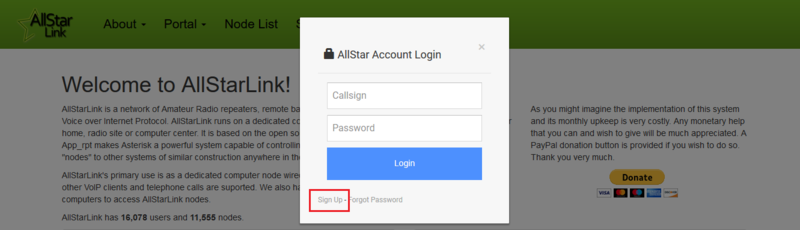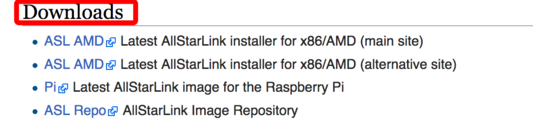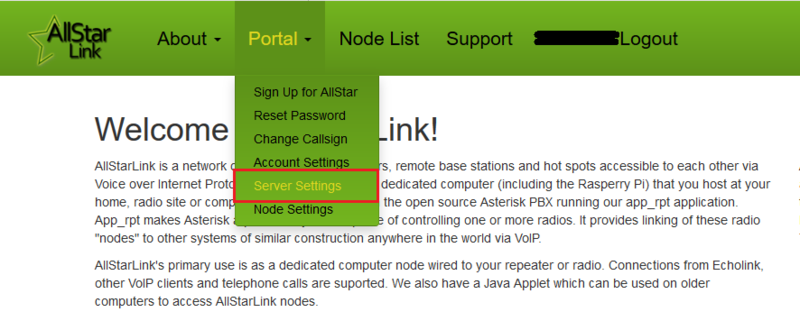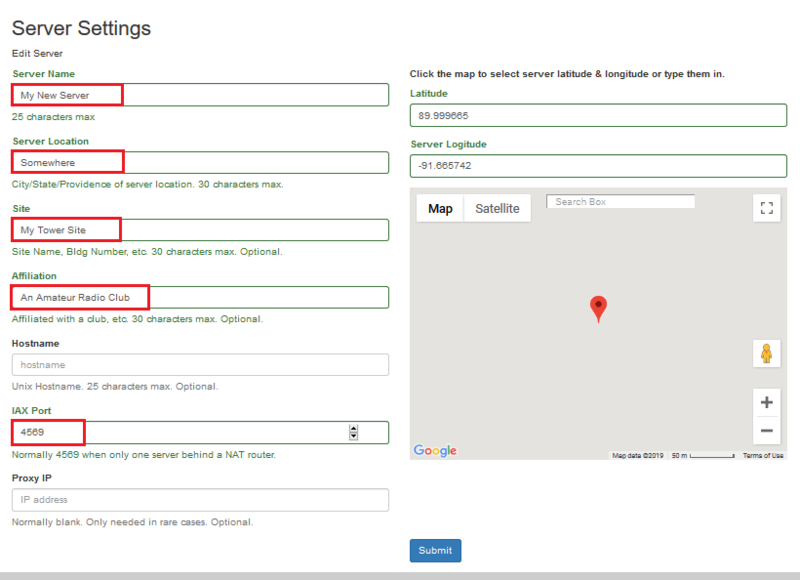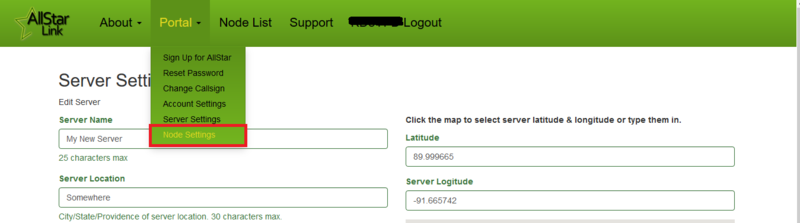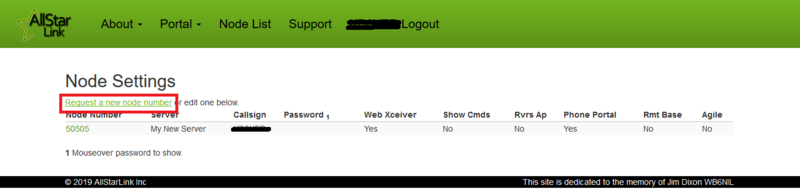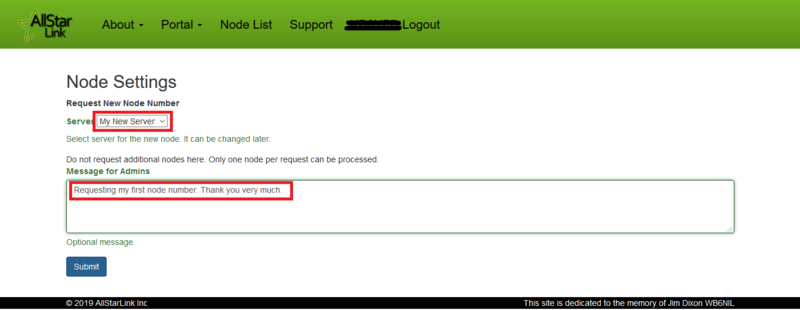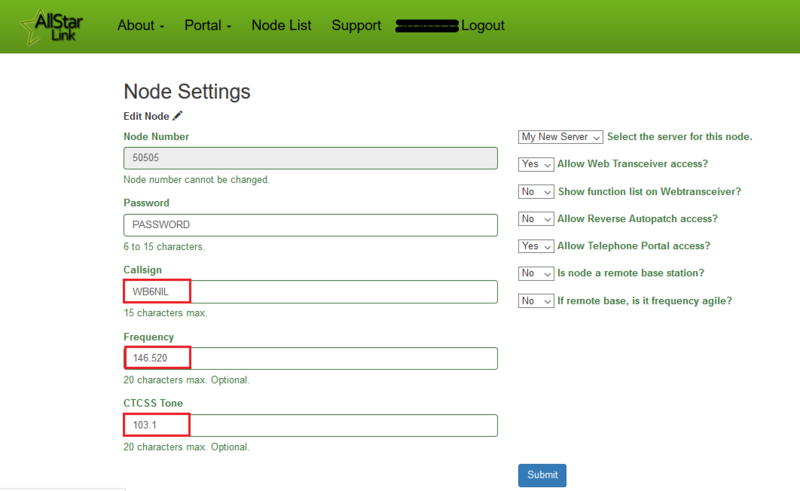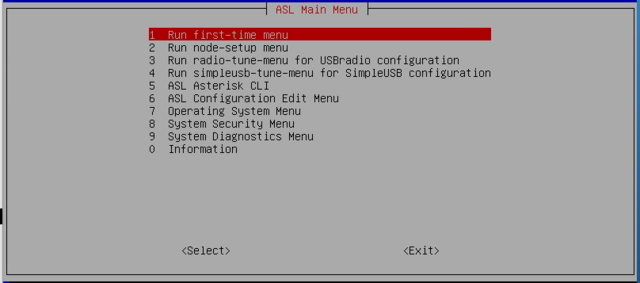Guia para principaintes
AllStarLink para principiantes.
El primer paso es crear una cuenta.
Visita la pagina https://allstarlink.org/ y da click en sign up.
Descarga la imágen de ASL
Mientras esperas la confirmación de tu cuenta (suele demorar 24 horas) puedes descargar la imágen que utilizarás en tu nodo AllStarLink.
Visita wiki.allstarlink.org y baja a la sección de descargas "Downloads" y selecciona la imágen apropiada para tu equipo.
Transfiere la imágen que descargaste a una memoria. Ya sea esta una memoria USB, un CD o DVD, o una tarjeta microSD (Raspberry Pi).
Ingresa a tu cuenta
Necesitarás ingresar a tu cuenta https://allstarlink.org/
Da click en Login/Signup como se muestra en la siguiente imágen.
Crea un servidor
Necesitarás crear un servidor "server" : da click en <portal> y luego en <server settings>
Da click en <Add a new server>
Por favor lee las instrucciones en cada página.
Luego da click en <Proceed with Server Setup> si es necesario.
Llena todos los campos de información y da click en <submit> al fondo de la página.
Solicita un número de nodo
Hasta arriba de la página, da click en <portal> y luego en <node settings>
Luego da click <Request a new node number>
Selecciona en que servidor quieres que sea asignado el nuevo número de nodo
Si necesitas más de un número de nodo para el mismo servidor, repite este proceso.
Un comentario diciendo que requieres un nodo adicional para el mismo servidor es recomendable en dado caso, en Inglés se escribe asi: 'additional node on same server'.
Una ves que hayas solicitado tu número de nodo y sea procesado, recibirás un email con la confirmación.
Editar la configuración del nodo
Entra a tu cuenta en https://allstarlink.org/
Da click en <portal> y luego en <node settings>
Los números de nodos AllStarLink que te han sido asignados estarán ahí desplegados.
Selecciona el número de nodo que deseas ver/editar.
Llena los campos con la información de tu nodo y da click en <submit>
Apunta en una hoja tu número de nodo, contraseña y el indicativo que le asignaste, ya que los necesitarás más adelante para configurartu sistema AllStarLink.
Instala y configura AllStarLink en tu computadora
Consulta el manuala de tu computadora para instalar la imágen en ella. Si es una Raspberry Pi, te podemos recomendar la aplicación BalenaEtcher, la cual hace muy sencillo ese proceso.
Instala la imágen de AllStarLink en tu computadora. Coloca la memoria en tu sistema e inicia el sistema.
En el caso que estés utilizando una Raspberry Pi sin teclado y monitor, puedes conectarte por SSH usando una conexión de red alámbrica utilizanlo la IP que le asigno tu red/modem.
En la pantalla de acceso te solicitará ingresar un usuario, el cual es "repeater" y luego presiona <enter>
Ingresa el password de default que es "allstarlink".
Posteriormente te solicitará cambiar el password, solicitando primero en password anterior "allstarlink" y que ingreses dos veces el nuevo de tu elección. Toma nota del usuario y contraseña.
AL termino es posible que se cierre la ventana y tengas que volver a conectarte por SSH.
Para los usuarios familiarizados con Linux, pueden editar los archivos de forma manual.
Para los usuarios que no están familiarizados con Linux, ASL y Linux CLI (command line interface), pueden seguir paso a paso el procedimiento:
Escribe sudo asl-menu como se muestra en el siguiente ejemplo:
repeater@repeater:~$ sudo asl-menu
Esto cargará el menú de configuración de AllStarLink.
Configuración del software AllStarLink en tu computadora
Selecciona la opción 1.
Como es la primer ves que configuras tu nodo, responde Yes para configurar la contraseña para el usuario "root". No olvides tomar nota del usuario root y su contraseña.
Ahora nos preguntará si deseamos cambiar la contraseña del usuario "repeater", la cual ya habíamos cambiado, así que responde No, salvo que nuevamnete la quieas cambiar. No olvides tomar nota.
A continuación haremos el ajuste de la zona horaria.
Selecciona el continente donde estará el nodo.
Selecciona la ciudad horaria donde estará el nodo.
A continuación podermos cambiar el nombre de nuestro nodo, el cual por default se llama repeater.
Responde Yes para poder hacer los cambios.
Ingresa el nombre que le quieres dar a tu equipo.
Si deseas configurarlo en un dominio, ingresalo, de lo contrario solo da enter.
Da Ok en el mensaje donde se confirman los cambios que acabas de realizar.
Ahora podremos hacer los cambios del DHCP, da Ok.
Nuevamente da Ok
Para configurar la red como DHCP o IP Estática, selecciona Yes.
Selecciona si deseas DHCP con la D o IP estática con la S. En este ejemplo, seleccioné D, así que la IP será dinámica.
Da Ok al mensaje.
Da Ok al mensaje.
Da Ok al mensaje.
A continuación ingresaremos el número de nodo. Selecciona la opción A1 en el menú.
Selecciona la opción N1 en el menú.
Ingresa el número de nodo que deseas configurar. Este es el que previamente se te asingnó en el sitio de AllStarLink.
Selecciona la opción N2 en el menú.
Ingresa la contraseña para el número de nodo que deseas configurar. Este es el que previamente ingresaste en el sitio de AllStarLink para tu número de nodo.
Selecciona la opción N3 en el menú.
Ingresa el indicativo que utilizará este nodo para identificarse, debe ser el mismo que configuraste en tu nodo en el sitio AllStarLink.
Selecciona la opción N4 en el menú.
Selecciona la opción I1 en el menú.
Da ok.
Selecciona la opción N5 en el menú.
Si tu nodo operará en simplex como Hot spot o enlazado a un repetidor selecciona 1. Si tu nodo será parte del control de un repetidor selecciona 2.
Selecciona la opción N6 en el menú.
Ingresa un password que utilizarás para controlar tu nodo desde una página web.
Da Ok.
Da Ok.
Selecciona la opción N9 en el menú.
Da Ok.
Da Ok.
Da Ok.
Da Ok.
Da Ok.
Da Ok.
Da Ok.
Selecciona la opción back en el menú.
Selecciona la opción AZ en el menú.
Corrobora que los datos que configuraste coinciden con tus notas y da Ok.
Responde Yes para respaldar la configuración que acabamos de hacer.
Da Ok.
Da Ok.
Da Ok.
Selecciona la opción Exit en el menú.
Responde Yes, ya que previamente guardamos los cambios.
Si deseas que al iniciar tu raspberry entre a este menu responde Yes, de lo contrario responde No.
Si respondiste que No, recuerda que puedes volver a entrar, escribe sudo asl-menu como se muestra en el siguiente ejemplo:
repeater@repeater:~$ sudo asl-menu
Ahora el sistema se reiniciará para aplicar los cambios en la configuración. Da Ok.
Ajustes de audio AllStarLink
Escribe sudo asl-menu como se muestra en el siguiente ejemplo:
repeater@repeater:~$ sudo asl-menu
Selecciona la opción 4.
Con la opción F, podemos probar si el nodo activa correctamente el PTT de tu radio o repetidor.
Con la opción 2, podemos ajustar el volumen de audio que va del radio/repetidor hacia el nodo con la ayuda de un medidor gráfico. Para ello, transmite con otro radioun tono o voz y ajusta los valores entre 0 y 999 y da Enter para que se apliquen. si no ingresas ningún valor y das Enter, saldrás de esta opción, dejando el último valor selecionado.
Con la opción T, podemos activar la transmisión de un tono para ajustar los niveles de transmisión del nodo al radio.
Con la opción 3, podemos ajustar el volumen de audio que va del nodo hacia el radio/repetidor. Para ello, ajusta los valores entre 0 y 999 y da Enter para que se apliquen. habrá un tono de 5 segundos para que pruebes. Si no ingresas ningún valor y das Enter, saldrás de esta opción, dejando el último valor selecionado. al final desactiva la función de transmisión de tono con la T.
Una ves realizados los ajustes, guardalos con la opción W y Enter.
Para salir del menu selecciona la opción 0 (zero) y Enter.
Ajustes de polaridad PTT y COS
Si tu radio/repetidor, requiere que se invierta la polaridad de los pines PTT, COS/CTCSS entra al menú principal de ASL, selecciona la opción 6.
Selecciona la opción I.
Aparecerá un archivo de texto en el cual podremos hacer los cambios de la polaridad de la siguiente forma:
Para invertir PTT: Busca una línea con la palabra invertptt = y cambia el valor. 0 = Transmite al poner el pin a tierra. 1 = Transmite al poner como circuito abierto.
Para invertir COS/CTCSS: Busca una línea con la palabra carrierfrom = y cambia el valor. Haz lo mismo con la línea con la palabra ctcssfrom = y cambia el valor. no = No detecta carrier. usb = Activo en alto. usbinvert = activo en bajo.
Al terminar de hacer los cambios presiona CTRL + X y luego presiona Y y Enter. Regresarás al menú y selecciona back.
Selecciona la opción G para que se reinicie el programa de AllStarLink y se apliquen los cambios. Posteriormente selecciona back.
Con esto tu nodo deberá estar operando.